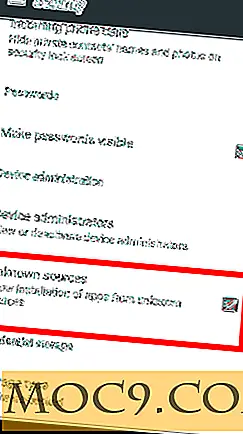Remote Access instellen voor computer met dynamisch IP-adres
Eerder, toen we de methode voor het installeren van VLC-shares en het streamen van video vanaf uw computer behandelden, hebben sommigen van u problemen met een externe verbinding (verbinding van buiten uw thuisnetwerk) omdat uw computer een dynamisch IP gebruikt. Voor degenen die niet op de hoogte zijn, betekent dynamische IP dat uw IP-adres voortdurend verandert en niet vastligt. Dit is vaak het geval voor breedbandverbindingen. Als u video's wilt streamen of externe toegang tot uw computer wilt krijgen, moet u uw apparaten naar een statisch IP-adres wijzen, wat in dit geval niet het geval is.
Dus hoe krijgen we externe toegang tot een computer met dynamisch IP-adres? Lees verder voor de volledige gids.
Opmerking : dit is slechts een oplossing om het dynamische IP-probleem op te lossen. Zelfs na het oplossen van het dynamische IP-probleem, geen tutorial over het configureren van uw computer als een extern bureaublad. Daarnaast moet u nog steeds uw firewall configureren om binnenkomende verbindingen toe te staan en ook router configureren om de verbinding door te sturen.
Om een computer met dynamisch IP-adres af te handelen, hebben we een DNS-adres nodig dat uw IP-adres regelmatig kan bijwerken. Deze DNS is statisch, maar het IP-adres waarnaar het verwijst, verandert voortdurend. Door uw externe apparaat naar deze statische DNS te wijzen, kunt u met dynamische IP verbinding maken met uw computer.
Hier ziet u hoe u dit kunt doen:
1. Ga naar DynDNS en voer een hostnaam in. In dit geval heb ik mijn naam " damien " als de hostnaam gebruikt. Klik vervolgens op de link " Uw huidige locatie IP-adres is ... " om uw huidige IP-adres in te voeren. Als u klaar bent, klikt u op 'Toevoegen aan winkelwagentje'.

2. Vervolgens wordt u gevraagd een account te maken. Vervolgens ontvangt u een activerings-e-mail. Klik op de koppeling in de e-mail om de service te activeren.
3. Log in op uw DynDNS-account en klik op de koppeling " Dynamic DNS Host " in de zijbalk. Klik op " Afrekenen om te activeren ".

4. U moet een DNS-updateclient op uw computer installeren. Deze update-client informeert de DNS-server constant over uw IP-adres, zodat deze het IP-adres dienovereenkomstig kan wijzigen. Voor Windows en Mac kunt u DynDNS Updater installeren. Het is beschikbaar voor zowel Windows als Mac. Voor Linux kun je ddclient proberen. ( Opmerking : sommige routers ondersteunen dynamische DNS. U kunt uw routerconfiguratie bekijken voordat u een van de software installeert.)
In dit geval zal ik me richten op Linux, omdat de installatie moeilijker is.
5. Download ddclient. Pak het tar-bestand uit in je thuismap. Open de map ddclient . Laat de map gewoon open staan en doe nog niets.
6. Ga naar DynDNS Update Client Configurator, selecteer de hostnaam die u wilt gebruiken en ddclient en klik op "Generate".

7. Kopieer en plak de code in een teksteditor. Tussen de code bevindt zich een password=##YOUR PASSWORD## . Vervang de ##YOUR PASSWORD## door uw DynDNS-inlogwachtwoord. Sla het bestand op als " ddclient.conf " (zonder het aanhalingsteken) in de map ddclient.
8. Open vervolgens een terminal en typ:
cd ddclient sudo cp ddclient / usr / sbin / sudo mkdir / etc / ddclient sudo cp ddclient.conf /etc/ddclient/ddclient.conf
9. Start ten slotte ddclient met de opdracht:
ddclient
Dat is het. Nu kunt u doorgaan met het configureren van uw computer om op te treden als extern bureaublad. Het enige wat u hoeft te doen is uw verbindende apparaat naar uw DynDNS-hostnaam te wijzen.